适用于 MacBook(macOS 11+)或任何带有标准 802.11a/b/g/n/ac/ax 无线网络适配器的笔记本电脑(Windows 7/8/10/11)
如果你经常遇到常见的WiFi连接问题,比如速度慢或随机掉线,学习如何快速有效地解决WiFi问题是很重要的。可供选择的WiFi故障排除应用有很多,但是它们在易用性和功能性上的表现是有差异的。
最常见的 WiFi 连接问题是什么?
每个经常无线连接互联网的人,迟早都会不可避免地遇到某些WiFi问题。
连接速度慢
支付快速的互联网连接费用却无法达到广告所述的下载和上传速度,这种感觉并不好。通常,这可能是网络拥塞、路由器固件过时、WiFi频道选择不当或邻近网络干扰的结果。
虽然理解您的互联网提供商有时可能会有自身的问题,但这些问题应该得到及时解决。可以考虑使用WiFi速度测试工具来验证实际性能并与ISP的广告速度进行比较。但是,如果您感觉网速拖沓,您一定会对我们关于如何加快WiFi速度的全面指南感兴趣。
信号覆盖差和信号盲区
大多数现代家庭都有很多需要无线连接的电子设备,同时还有很多发射强大的电磁干扰的设备。当您家中添加实木家具,甚至可能是一两堵砖墙的时候,那么大多数无线路由器几乎没有办法实现满格的信号状态。想要消除由较差的信号覆盖引起的无线连接问题,您需要一款能够以视图形式显示您的家中每一处地方的信号强度的WiFi故障排除应用。在大多数情况下,根据如下有关如何扩展WiFi信号覆盖范围的简单建议应该足以解决您的问题。
随机掉线
有时候您是否感觉下载一些非常大的文件会很费劲?其中的原因在于下载过程在随机掉线的影响下会忽然停止。假设您拥有强大的WiFi信号,那么这种情况是完全不应该发生的。导致出现随机掉线问题出现的一个非常常见的原因是使用了十分拥堵的WiFi信道。在美国,WiFi路由器可以在11个信道上传输信号,其中有3个信道不会与其他信道发生重叠(1,6,11)。

选择正确的WiFi信道能够显著提升您的无线网络连接的稳定性,而且还可以使您获得最大的下载和上传速度。
好消息是,您可以轻松地自己解决所有常见的WiFi连接问题。您只需要合适的WiFi故障排除应用程序和实用步骤的正确组合。
虽然您不能指望任何Wi-Fi故障排除应用程序为您解决Wi-Fi问题,但您可以期望它为您提供所需的所有信息,以便准确识别问题的来源,从而明确知道如何解决问题。此外,请确保执行路由器固件更新、检查干扰以及验证安全设置等基本任务。
最佳WiFi故障排除应用有哪些?
以下是一些最佳的WiFi分析应用程序、网络诊断工具和WiFi故障排除解决方案,帮助您优化覆盖范围、提高速度并防止随机连接断开。在选择WiFi分析器时,请查找具有高级站点调查、清晰的信道使用图表、准确的速度测试功能和强大的报告功能等特征的工具。
NetSpot可完成您可能需要WiFi故障排除应用程序执行的所有操作
我们最爱的一款WiFi故障排除应用是NetSpot,它能够满足网络专业人士的需求,同时也得到了计算机技能非常有限的普通家庭用户的一致好评。
我们同时还提供了两款替代WiFi故障排除应用:一款是高级WiFi网络扫描仪,另一款是免费,开源的数据包分析仪。但是,如果您只是想要了解如何对WiFi问题进行故障排除,那么您只需要使用NetSpot即可,因为它能够满足您对于WiFi故障排除的全部需求。
NetSpot是一款适用于Windows和macOS的多功能型WiFi故障排除应用。NetSpot最突出的一点在于其现代化的用户界面,使得应用本身的易用性非常显著,甚至是毫无经验的普通用户也可以轻松使用。
-

检查模式
为你附近的WiFi网络提供实时洞察数据。
-

勘测模式
提供对WiFi网络性能的全面、基于地图的分析。
-

规划模式
使你能够模拟和规划WiFi网络的布局和覆盖范围。


此外,还有一个方便的信道重叠图,可以直观地显示WiFi网络的重叠情况,帮助您快速选择最佳信道以避免干扰。

尽管单凭检查模式提供的足够信息已经可以帮助你解决大多数WiFi问题,NetSpot还提供了调查模式以进行更深入的故障排除。此模式允许你创建WiFi信号覆盖地图(WiFi热力图),显示信号强度并突出显示盲区。
通过超过20种详细的热力图可视化,你可以迅速锁定问题区域,并优化路由器的位置以实现稳定的WiFi覆盖。
专业网络管理员和普通家庭用户都对调查模式赞不绝口,因为该模式使他们能够覆盖大面积区域,提供强大而稳定的WiFi信号。
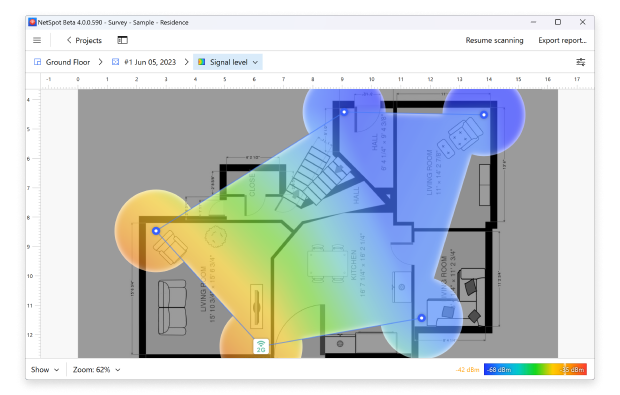
您可以从官网上免费下载NetSpot并予以试用。如果您决定想要继续使用它,那么您可以从它的三个不同的版本中作出选择:家庭版,专业版和企业版。
inSSIDer 是一款旨在帮助您探明常见的WiFi问题的WiFi分析应用。inSSIDer能够方便地显示出与附近网络有关的有用信息,包括每一网络所运行的WiFi信道,网络的安全性如何,以及它们的信号有多强。

inSSIDer能够根据真实数据智能地为您推荐配置优化方法,帮助您修复常见的WiFi问题,即使您并不理解它们深层的原因。
此外,inSSIDer还支持可选的Wi-Spy频谱分析仪,这是一种独立的硬件设备,可以帮助可视化非WiFi干扰源—这通常是WiFi连接缓慢或不稳定的原因。
Wireshark 是一款广泛使用的网络协议分析器,以其强大的数据包嗅探能力而著称。有了Wireshark,您可以通过捕捉网络间传输的数据流,解码数据包的原始数据,以及显示数据包内的不同值域的方式最为深入地分析您的无线网络的网络流量。

如您可能想见的那样,Wireshark对于大多数家庭用户而言过于专业。它也很难掌握,有专门的培训课程和认证专门用于帮助专业人士充分利用其强大的功能。但是,它在很多商业和非营利企业,政府机构,以及教育机构之间确实得到了相当广泛的应用。
如果您想要了解更多有关WiFi网络的信息,甚至可能想要谋取一份网络管理员的工作,那么学习如何使用Wireshark可以为您打开很多机会之门。但是如果您只是想要自行修复常见的WiFi问题,那么NetSpot是更好的选择。
如何解决常见的WiFi问题?
虽然健全的 WiFi 分析和故障排除工具(如 NetSpot、inSSIDer 或 Wireshark)可以找出性能问题并指导您解决这些问题,但也有一些实用步骤可以增强您的无线连接。
通过结合这些工具的力量和一些好的实践,您可以保持更快的速度、更强的覆盖范围和整体更安全的网络。以下是一些其他优化 WiFi 性能的提示:
结语
改善您的无线网络并不需要很复杂—尤其是当您有合适的工具在手边时。从Windows和macOS的WiFi分析器应用到高级网络诊断工具和路由器优化技术,您现在拥有了一切掌控您的连接所需的工具。
无论您是想修复随机WiFi断开、提高WiFi信号强度,还是为您的路由器选择最佳WiFi频道,即使是小调整也可以带来显著的性能提升。而且,如果您刚刚开始,像NetSpot这样的应用程序使初学者也能像专业人士一样进行WiFi故障排除。
不要满足于不稳定或缓慢的WiFi。通过正确的见解和一点聪明的配置,您可以在任何环境中实现更快、更强、更可靠的连接。
常见问题解答:WiFi 故障排除和信号优化
要优化Wi-Fi信号,首先使用Wi-Fi分析仪应用程序来分析网络。这些工具可以揭示哪些频道拥挤、干扰最强的位置以及如何放置路由器以获得更好的覆盖。在中央、较高的位置放置路由器—远离金属物体和厚墙—也可以显著提高信号强度。
许多网络诊断工具可以确定WiFi问题的来源。流行的选项包括NetSpot、inSSIDer和Wireshark。NetSpot和inSSIDer是用户友好的Wi-Fi分析应用程序,提供频道推荐和覆盖地图。Wireshark是一个无线频谱分析器和数据包嗅探器,功能更高级,但能深入洞察数据流量和干扰。
- 重新启动你的路由器和设备以清除临时故障。
- 更新你的路由器固件和设备驱动程序。
- 使用WiFi分析应用程序扫描区域以选择最不拥挤的频道。
- 在可用时选择5 GHz频段,因为它通常干扰较少。
- 使用可靠的速度测试工具测试你的实际速度,以确保你得到所支付的带宽。
- 在路由器设置中启用QoS(服务质量)以优先处理重要流量(例如视频通话、游戏)
- 考虑使用Mesh WiFi系统,以在较大空间中均匀分布信号。
- 通过将电子设备(如微波炉或无绳电话)远离路由器来减少干扰。
试试添加范围扩展器或使用Mesh Wi-Fi解决方案以获得更好的覆盖范围。如果您仍然遇到持久的连接问题,请检查其他干扰源(例如,厚混凝土墙、同一频道上的邻近路由器)无线频谱分析仪可以提供关于隐藏干扰源的更深入见解。



您可以自己轻松解决所有这些常见的WiFi连接问题